 2、往下翻。
2、往下翻。 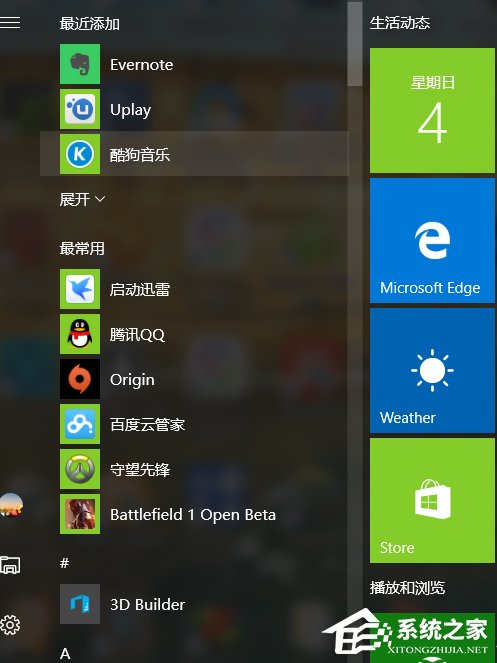 3、找到windows附件里的IE浏览器,打开。
3、找到windows附件里的IE浏览器,打开。 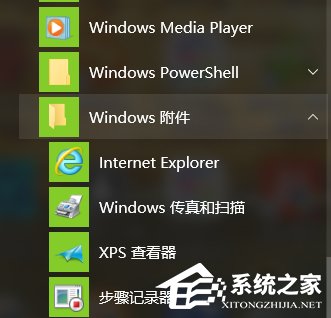 4、点击笑脸旁边的,也就是设置。
4、点击笑脸旁边的,也就是设置。  5、找到“兼容性视图设置”。 6、添加你想设置的网站,然后关闭就行了。
5、找到“兼容性视图设置”。 6、添加你想设置的网站,然后关闭就行了。 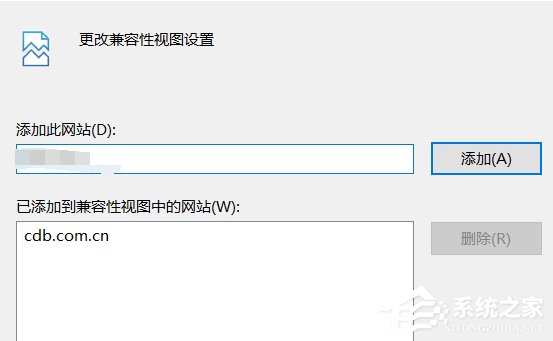 以上就是小编和大家分享的Win10设置兼容性视图的具体操作方法,用户们按上述步骤操作即可设置兼容性视图。
以上就是小编和大家分享的Win10设置兼容性视图的具体操作方法,用户们按上述步骤操作即可设置兼容性视图。 转载说明:欢迎转载本站所有文章,如需转载请注明来源于《绝客部落》。
本文链接:https://juehackr.net/jishu/xitong/jiaocheng/6274.html